Экспорт, импорт моделей
Операции Экспорта и Импорта моделей используются для обмена моделями между предприятиями, работающими на системе «JULIVI», либо для хранения моделей в электронном виде (в файлах).
Экспорт – это копирование моделей из базы в файл, Импорт – копирование моделей в файла в базу.
Экспорт модели
Для копирования модели с раскладками из базы в файл, необходимо:
· Открыть окно «Работы с базой» ( - «Предмет/ Работа с базой») в закладке ПРЕДМЕТ.
- «Предмет/ Работа с базой») в закладке ПРЕДМЕТ.
· Выбрать из списка модель для экспорта, активизировав щелчком её строку.
· Выбрать команду «Экспортировать предмет»  на нижней панели окна.
на нижней панели окна.
На экран выходит окно выбора места хранения файла модели.
- Выбрать диск, папку (или создать новую
 ), задать имя файла, и нажать кнопку СОХРАНИТЬ.
), задать имя файла, и нажать кнопку СОХРАНИТЬ.
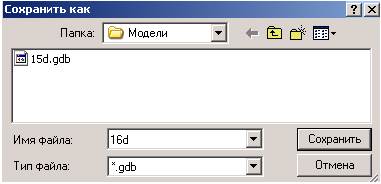
- Выходит сообщение о завершении экспорта (нажать кнопку
 или ОК).
или ОК).
При этом модель копируется в указанное место в виде файла с расширением GDB.

Для экспорта моделей вместе с раскладками, нужно нажать кнопку ДА в окне запроса об экспорте раскладок. В окне выбора раскладок можно выбрать в списке нужные для экспорта раскладки.


Импорт модели
Для копирования модели в базу из файла необходимо:
· Открыть окно «Работы с базой» ( - «Предмет/ Работа с базой») в закладке ПРЕДМЕТ.
- «Предмет/ Работа с базой») в закладке ПРЕДМЕТ.
· Выбрать кнопку «Импортировать предмет»  на нижней панели окна.
на нижней панели окна.
На экран выходит окно выбора места хранения файла модели.
- Выбрать диск и папку хранения файла, выбрать файл модели и нажать кнопку ОТКРЫТЬ.
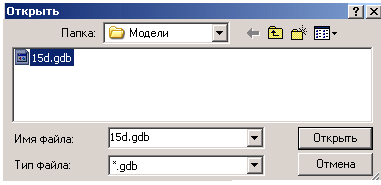
- Если модель содержит раскладки, на экран выходит запрос о необходимости их ввода в базу. Нажать клавишу ДА или НЕТ, сделав выбор:

- Если модель содержит схемы дублирования, на экран выходит запрос об их вводе в базу.
Для экспорта схем нужно нажать клавишу ОК, а затем выбрать схемы в списке.
Кнопка ОТМЕНА – для продолжения экспорта модели без схем дублирования


- Выходит следующее окно, где можно изменить параметры копируемой модели:

В графе «Имя конструктора» выходят фамилии рабочей базы, чтобы не загрязнять её чужими данными
В графе «Шкала размеров» нужно из списка выбрать подходящую по текстовому совпадению шкалу.
- Нажать кнопку ДА для подтверждения ввода данных, ОТМЕНА – для отмены импорта.
- После окончания импорта выходит сообщение (нажать кнопку
 или ОК):
или ОК):

- После импорта модели нужно перезапустить программу, чтобы данная модель вышла в списке.
- Выбрать кнопку
 или
или  для загрузки модели в открытое или новое рабочее окно.
для загрузки модели в открытое или новое рабочее окно.
Импорт модели с повторным именем в базе
Если в базе уже есть модель с подобным именем, при импорте выходит запрос:

Кнопка ДА - перезапись новой модели вместо старой: старая удалится, останется вводимая модель.
В режиме перезаписи лекала старой модели переходят в окно «Удалённых» лекал  , там же остаются и лекала окна «Удалённых» экспортируемой модели.
, там же остаются и лекала окна «Удалённых» экспортируемой модели.
Для ввода их в основной состав модели, необходимо их восстановить (функция  этого окна).
этого окна).
Кнопка НЕТ - добавление модели в базу с новым именем (старая модель останется без изменений).
В режиме добавления новой модели выходит окно ввода нового Кода модели:

Кнопка ДА - подтверждение ввода нового Кода, кнопка ОТМЕНА - отмена добавления новой модели.
Такой же запрос выходит, если в базе уже есть раскладки с подобными именами. Ведь даже если при импорте записать новый код модели, имена раскладок в базе не изменились. Для них выходит запрос:

Кнопка ДА - перезапись новых раскладок вместо старых.
Кнопка НЕТ - добавление раскладок в базу с новым именем (старые останутся без изменений).
В режиме добавления раскладок (кнопка запроса НЕТ) выходит окно ввода нового имени раскладок:

Кнопка ДА - подтверждение ввода нового имени; ОТМЕНА - отмена ввода новых раскладок.
|
1) Если Ассортимента вводимой модели в базе нет, в окне параметров импортируемого предмета добавляется графа «Ассортимент» для соответствующего выбора ассортимента.
2) Если Шкалы вводимой модели нет в базе, она создаётся автоматически (ячейка шкалы заблокирована). При этом на экран выходит сообщение о создании в базе новой шкалы:
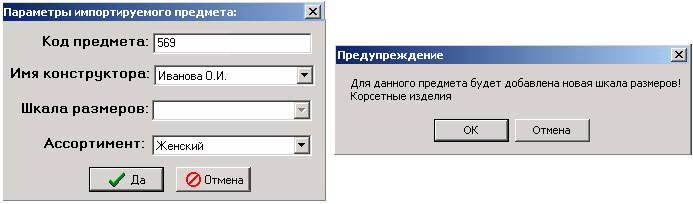
Кнопка ОК – подтверждение создания шкалы; Кнопка ОТМЕНА – отмена импорта.
Если имя Шкалы уже в базе использовано, выходит окно ввода нового имени вводимой в базу Шкалы.
3) При импорте в базу модели список её окна «Удалённых лекал» 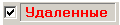 сохраняется.
сохраняется.
Для ввода их в основной состав модели, необходимо их восстановить (функция  этого окна).
этого окна).
4) При импорте модели, передаются и сохранённые Схемы дублирования и составленный Табель мер.
При наличии в схеме дублирования лекал разных моделей, все они будут введены в базу при импорте.
5) При импорте ссылочной модели, или базовой для ссылок модели, будет импортирована вся цепь связанных моделей. При этом на экран выйдет предупреждение:
